Uppdatera word-versionen. Hur man tar reda på versionen av Word (Microsoft Word text editor)
Om du behöver uppgradera din kontorssvit Microsoft-program Word, bör du använda någon av följande metoder.
Varför är det viktigt att uppdatera programmen i tid och vad är egentligen service pack till för? Det är extremt sällsynt (så sällsynt att du kan skriva ordet "aldrig" istället) att ett program kommer ut från en programmerares penna så bra att ingenting behöver göras klart eller göras om. Det finns ett ständigt behov av att förbättra något, lägga till nya funktioner och möjligheter. Trots allt datorvärlden står inte stilla! Förresten, detta faktum spelar en stor roll för kompatibilitet - ibland datorsystem helt enkelt inte kompatibel med äldre program.
Så, hur man får Service Pack 1 (det första Service Pack) för Office-2010-program, du kan använda två metoder:
Metod 1, rekommenderas inte. Det rekommenderas inte att tillgripa denna metod! Det består i att söka efter uppdateringar på inofficiella Microsoft-webbplatser eller resurser som torrent. Varför det här alternativet inte är det bästa förstår du säkert. Det finns ingen garanti för att de uppdateringar som tillämpas där kommer att fungera utan misslyckande och adekvat.
Metod 2, Anslut till Microsoft Update
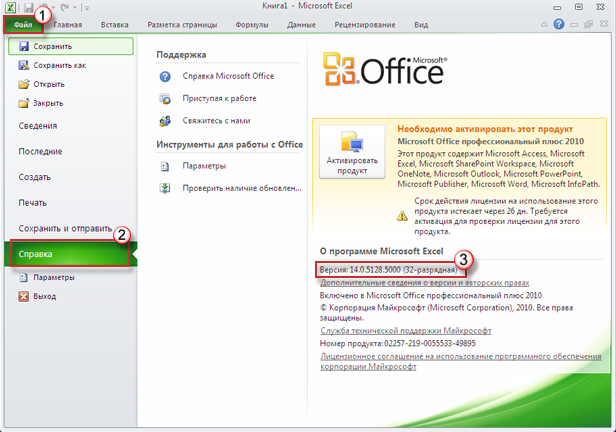 Hitta den officiella Microsoft-webbplatsen (och den finns i alla dokument som följer med programmet). Varför rekommenderas denna metod? Ja, eftersom servern själv kommer att avgöra för dig vilka produkter som är installerade på datorn, vilka uppdateringar som behövs och tillämpa SP1, har användaren till och med ingenstans att bli förvirrad.
Hitta den officiella Microsoft-webbplatsen (och den finns i alla dokument som följer med programmet). Varför rekommenderas denna metod? Ja, eftersom servern själv kommer att avgöra för dig vilka produkter som är installerade på datorn, vilka uppdateringar som behövs och tillämpa SP1, har användaren till och med ingenstans att bli förvirrad.
Från Microsoft Download Center kan du få alla Service Pack 1 för alla Office-program installerade på din dator. Men hur vet användaren vilken version av uppdateringar som ska laddas ner - 64-bitars eller 32-bitars? Om du inte vet detta med säkerhet bör du följa denna procedur:
Ladda ner vilket program som helst från applikationspaketet på din dator Microsoft Office, det kan vara vad som helst, till och med Word, till och med Excel, till och med PowerPoint. Om bara programmet tillhörde den uppdaterade 2010-versionen;
Gå till Arkiv-menyn;
Hitta hjälp där. PÅ bakgrundsinformation kommer att innehålla versionen av ditt applikationspaket. Dessa data finns i den högra panelen.
Om du har problem kan du alltid kontakta teknisk support. Kom förresten ihåg att om du installerade SP1 före den 17 oktober förra året, kommer systemet, även om det stöder flera språk, nästan alltid att uppdatera endast ett språk. Men den 17 oktober släpptes en snabbkorrigering som låter dig uppdatera flera språk på din dator. Så även om du har Service Pack 1 installerat, men du gjorde det före det angivna datumet, gå till nedladdningscentret, där det uppdaterade paketet är tillgängligt igen. Obs: detta är relevant för dem som har Office installerat på flera språk.
Hur man uppdaterar spelet på iOS
Den här korta guiden visar dig hur du uppgraderar World of Tanks Blitz till aktuell version. Detta hjälper dig med bara tre enkla steg:
1. Du kan ta reda på tillgängliga uppdateringar med hjälp av ikonen App Store. Siffran i den röda cirkeln i det övre högra hörnet visar hur många appar du kan uppdatera.

2. Öppna App Store och gå till fliken Uppdateringar längst ner på skärmen.

3. I fönstret som öppnas ser du en lista över applikationer som kan uppdateras. Hitta World of Tanks Blitz och klicka på knappen Uppdatera till höger. Du kan behöva bekräfta uppdateringen med ditt lösenord.

Hur man uppdaterar ett spel på Android
Den här guiden visar hur du uppdaterar World of Tanks Blitz på Android till den senaste versionen.
Metod ett. Uppdaterar programmet vid start
1. Om en uppdatering har släppts i World of Tanks Blitz kommer du att meddelas när du startar spelet aktuell version Spelklienten måste uppdateras. För att göra detta, klicka på knappen Uppdatera.

2. Väl i Play Butik uppdaterar du spelet.

Vänta tills installationen är klar – och in i strid!
Metod två. Uppdatera via Play Butik
1. Gå till Play Butik.

2. Använd menyn längst upp till vänster på skärmen och gå till din Play Butik-profil.

3. Öppna "Mina appar".

4. I listan över applikationer, hitta World of Tanks Blitz och tryck på knappen Uppdatera.

5. Slå startsida tillägnad World of Tanks Blitz i Play Butik, klicka på knappen igen Uppdatera.

Allt! Det återstår att vänta på att installationen ska slutföras, och du kan ge dig ut i strid!
VIKTIG:
- Om du inte ser de senaste uppdateringarna, men uppdateringen är ute, starta om enheten och leta efter uppdateringar igen.
- När du går in i spelet, om det inte har uppdaterats, kan du bli ombedd att uppdatera det. Om du accepterar kommer uppdateringen att installeras automatiskt.
- Om in google inställningar Om du har installerat automatisk uppdatering av applikationer kommer den att installeras automatiskt omedelbart efter lanseringen av speluppdateringen. Automatisk uppdatering kan konfigureras i Google Play villkor: "Alltid" - applikationer kommer att uppdateras vid åtkomst till någon nätverksanslutning, inklusive genom Mobilt internet; "Endast via Wi-Fi" - Appar börjar uppdateras när de är anslutna till Wi-Fi.
Vad ska man göra om spelet inte uppdateras
Kära spelare!
På grund av tekniska problem på vissa enheter uppstår ett fel med oförmågan att uppdatera spelklienten till den aktuella versionen 1.8.
Om din mobila enhet inte upptäcker en tillgänglig uppdatering för World of Tanks Blitz måste du avinstallera spelet och installera det igen.
Om du efter installationen av uppdateringen märker betydande FPS-fall, kontakta användarsupportcentret genom att skapa en biljett i kategorin World of Tanks Blitz.
Fel inträde i spelet
Kära spelare!
Om du, när du går in i spelet, upptäcker att krediter, utrustning och andra spelframsteg saknas, behöver du bara gå in på servern igen genom att välja rätt auktoriseringsmetod:
Om du tidigare har spelat med Wargaming ID, vänligen logga in med ditt lösenord.

Om ditt Game Center/Google Play-konto var länkat till ett Wargaming-ID, eller om du tidigare har spelat via Game Center/Google Play utan att använda ett Wargaming-ID, välj logga in via lämplig tjänst.

Efter att ha loggat in under ditt konto kommer du att se det välbekanta Garaget med dina fordon och kommer att kunna fortsätta spela.
För att undvika en liknande situation i framtiden rekommenderar vi att du länkar konto till ditt Facebook-, Game Center- eller Google Play-konto. Detta kan göras i Meny > Profil.
Observera också: om du har spelat World of Tanks Blitz tidigare ber vi dig vänligen att inte klicka på pilen i det övre vänstra hörnet på skärmen för val av auktoriseringsmetod.

Till alla konservativa kamrater som fortfarande använder MS Office 2007 och yngre, men blygt funderar på att byta till en ny, 2010 års version, riktas detta material.
Det är väldigt enkelt att uppdatera: ladda ner distributionspaketet du behöver från den officiella Microsoft-webbplatsen eller använd installationsskiva om du har det.
Det är inte nödvändigt att ta bort det befintliga 2007-paketet innan du installerar 2010.
Det finns flera versioner för PC MS Office 2010, detta är:
Dessutom finns det även en version för Mobil enheter under OS-kontroll Windows-telefon- Office Mobile 2010, samt för samarbete med dokument i "molnet" - Office 365 (Web Apps) och Office 2010 för Mac.
Nästan alla dessa utgåvor är tillgängliga för köp online och kan laddas ner från utvecklarens officiella webbplats. Undantagen från ovanstående utgåvor är Office Standard, Office Professional Plus (för företagskunder) och Office for Students (endast utbildning). Nedladdningsbara utgåvor av MS Office kanske inte aktiveras under installationsprocessen. I det här fallet kommer den så kallade "respitperioden" för att använda produkten att vara 30 dagar. Citat:
Aktivering, respitperiod och begränsad funktionalitet
För att komma åt alla funktioner i produkten måste du Aktivera. Microsoft Product Activation är en antikopieringsskyddsteknik som verifierar att mjukvaruprodukter är lagligt licensierade.
Aktivering Den här processen verifierar att produktnyckeln som anges under installationen tillåts användas på de berörda datorerna enligt licensvillkoren.
Grace period Utan att ange en giltig produktnyckel kan du arbeta med programvara inom 30 dagar. Denna period kallas nådperioden. Under respitperioden kan vissa funktioner och program vara tillgängliga som inte ingår i produkten du köpte. Efter att ha angett en giltig produktnyckel kommer endast de funktioner och program som har köpts att finnas närvarande.
Läget med reducerad funktionalitet Efter att respitperioden löper ut, om en giltig produktnyckel inte anges, går programvaruprodukten in i reducerad funktionalitet, liknande demoläge. I det här läget är det omöjligt att spara ändringar i dokument och skapa nya dokument, och andra funktioner kan vara inaktiverade. När du kör i försämrat läge görs ingen skada på befintliga filer eller dokument. Efter att ha angett produktnyckeln och slutfört aktiveringen kommer alla funktioner i den köpta mjukvaruprodukten att fungera.
För att kontrollera aktiveringsstatusen för din kontorssvit MS Office 2010, öppna någon av dess komponenter (till exempel Word eller Excel), klicka på "Arkiv"-menyn och välj avsnittet "Hjälp":
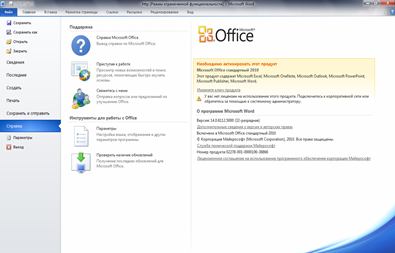
Om programmet aktiveras med en legitim nyckel kommer texten du såg i föregående skärmdump att saknas:
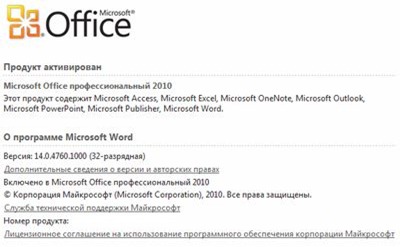
För att kontrollera aktiveringsstatusen för MS Office 2007 är sökvägen en annan (på Ordexempel): Meny - Alternativ - Resurser - Aktivera Microsoft Office:
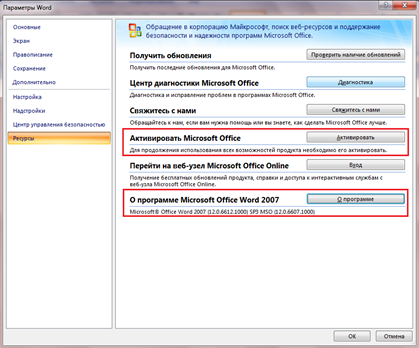
En intressant observation: Windows uppdatering, som jag har ställt in på automatisk sökning och installationen av uppdateringar, om SP3-paketet för MS Office 2007 var tyst som partisaner tills jag laddade ner och startade installationen med tvång.
Vidare, för att inte ägna mig åt långa beskrivningar av alla de många aspekterna av att använda MS Office, föreslår jag att gå till FAQ-sidan, där allt är detaljerat och på vägen kommer jag att ge ett par till Användbara länkar som kan komma väl till pass:
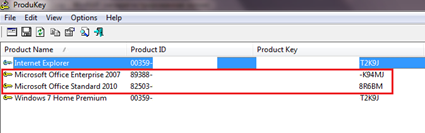
Med hjälp av distributionsskivan kan den aktuella installationen ändras, raderas, återställas (vid funktionsfel i komponenternas funktion) och aktiveras:
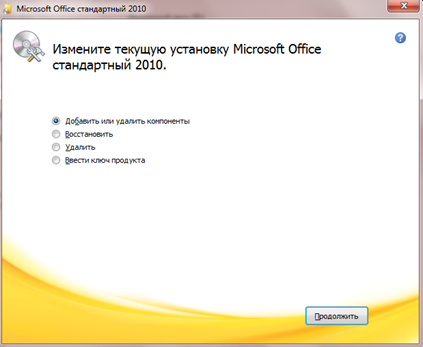
Förresten, om återaktivering med en annan nyckel, det finns ett litet trick:
Referens:öppna editorn systemregistret och gå till filial:
- HKEY_LOCAL_MACHINE\SOFTWARE\Microsoft\Office\14.0\Registration
Ta bort posten i den. Digitalt produkt-ID och Nuvarande, sedan lanserar vi vilken kontorsapplikation som helst, Office 2010 kommer omedelbart att kräva att du anger ett licensnummer, ange, (kontorsdistributionssatsen måste sättas in i enheten), kontoret konfigurerar snabbt nytt nummer och alla.
Naturligtvis öppnar och redigerar MS Office 2010 alla filer som skapats i tidigare kontorssviter. Ändring av filassociationer är inblandad:
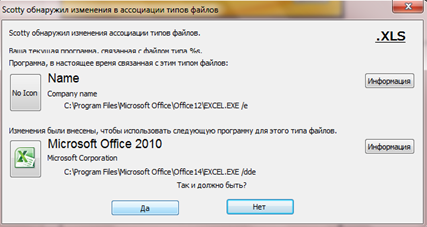
Nåväl, några bilder av enskilda komponenter i 2010 års version, för de som inte har sett den ännu.
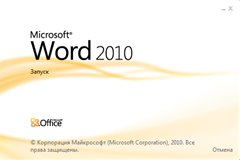
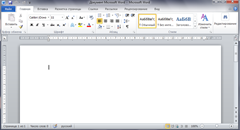
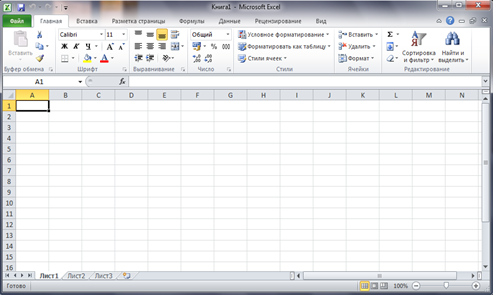
PowerPoint:

Meny "Arkiv":
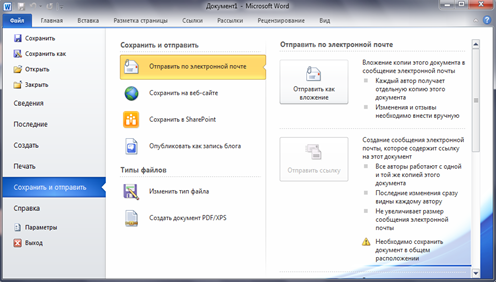
Sammanfattningsvis återstår det att säga att förutom den utökade och förbättrade funktionaliteten har MS Office 2010 blivit ännu snabbare. Att öppna ett dokument sker på en bråkdel av en sekund. En värdig ersättare för sin föregångare i detta avseende, särskilt för datorer med en svag konfiguration.
Naturligtvis, med den här artikeln med "roliga bilder", upptäckte jag inte Amerika för någon. Paketet har släppts sedan länge och bara den lataste Chukchi it-bloggaren har inte skrivit om det. Jag har just täckt (och förmodligen överdetaljerat) hur du kan uppgradera en befintlig kontorssvitinstallation till den senaste 2010-versionen.
Framgångsrik användning!
